- Հեղինակ Lauren Nevill [email protected].
- Public 2023-12-16 18:52.
- Վերջին փոփոխված 2025-01-23 15:20.
Անհատական համակարգչի վրա շատ ծրագրեր ժամանակի ընթացքում պետք է թարմացվեն, քանի որ մշակողները անընդհատ փոփոխում են կեղևը և ավելացնում նոր գործառույթներ: Ինչպե՞ս կարող եմ ինտերնետից թարմացումներ ստանալ ծրագրի համար:
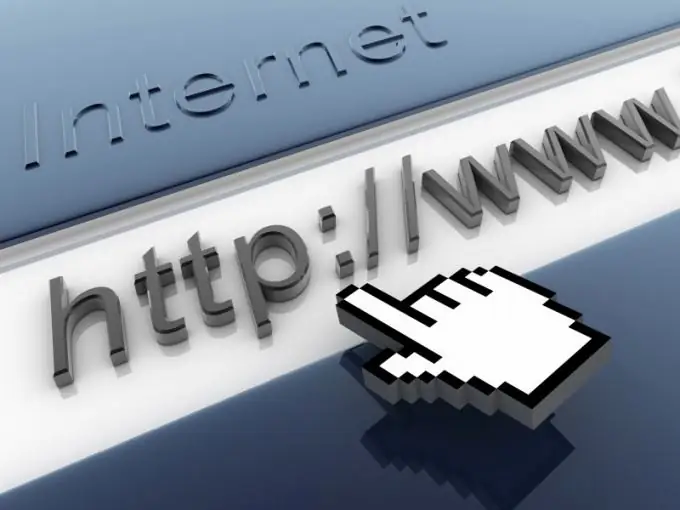
Հրահանգներ
Քայլ 1
Սա պահանջում է միացված կապ: Հարկ է նաև նշել, որ թարմացումը կարող է բավականին երկար տևել, եթե ձեր արագությունը դանդաղ է: Համակարգչի գործառնական համակարգը թարմացվում է մոտավորապես յուրաքանչյուր մի քանի ամիսը մեկ: Սերվերի հետ կապվելիս ավտոմատ կերպով հայտնվում է ծանուցում, որ նոր մոդուլները պատրաստ են ներբեռնվել համակարգչում: Դուք միայն պետք է հաստատեք այս հաղորդագրությունը:
Քայլ 2
Շատ հաճախ իրավիճակներ են առաջանում, երբ նոր թարմացումների թողարկման պահին համակարգիչը միացված չէ ինտերնետին: Ի՞նչ անել այս դեպքում: Դուք համակարգում պետք է ձեռքով նշեք, որ անհրաժեշտ է որոշ ներլցումներ կատարել: Դրա համար կա հատուկ ծառայություն, որը լռելյայնորեն անջատված է կամ ճիշտ կազմաձևված չէ: Եթե ունեք ադմինիստրատորի իրավունքներ, ապա պետք է գնաք «Կառավարման վահանակ»:
Քայլ 3
Կտտացրեք «Իմ համակարգիչը» աշխատասեղանի դյուրանցմանը երկու անգամ մկնիկի ձախ կոճակի միջոցով: Հաջորդը, ձախ կողմում, կտտացրեք «Կառավարման վահանակ» ներդիրին: Փնտրեք «Ավտոմատ թարմացումներ» կոչվող դյուրանցումը: Եթե դա այդպես չէ, ապա վերին ձախ կողմում կտտացրեք «Անցնել դասական տեսքին» կոճակին: Դրանից հետո կտտացրեք դյուրանցմանը: Օպերացիոն համակարգում ավտոմատ թարմացումներ տեղադրելու համար մի փոքր պատուհան կհայտնվի:
Քայլ 4
Նշեք Ավտոմատին կից վանդակը: Դուք պետք է նշեք շաբաթվա օրը և ժամանակը, երբ թարմացումը տեղի կունենա: Հաշվի առեք այն փաստը, որ այս պահին համակարգիչը պետք է միացված լինի և միացված լինի ինտերնետին: Դրանից հետո կտտացրեք «Պահել» կոճակին: Այժմ, ձեր նշած ժամանակ, Ինտերնետից ավտոմատ թարմացում տեղի կունենա: Եթե ցանկանում եք, որ համակարգը ձեզ ծանուցի թարմացումների մասին, «Ներբեռնեք թարմացումները, բայց թույլ տվեք ժամանակ ընտրել» կետի կողքին դրեք նշանշան:






